
Safari je brskalnik sistema OSX in ga vsi uporabljamo vsak dan. Mnogi uporabniki ne izkoristijo sto odstotkov možnosti, ki jih lahko izvede. Od ustanovitve do danes je Brskalnik Safari se je razvil do trenutka, ko je bila uvedena možnost uporabe razširitev.
Razširitve Safari dodajajo posebne funkcije, ki ustrezajo uporabniku in pomagajo izvajati določena dejanja na enostavnejši in bolj avtomatiziran način.
Številne so razširitve, ki jih lahko najdemo danes da jih lahko namestite v OSX Safari. Vsaka od teh razširitev bo uporabniku omogočila, da z njo izvaja operacije, ki bi brez njih postale dolgočasne. Lahko vam predstavimo primer, kako želite prenesti YouTube videoposnetke, za katere imate veliko možnosti, nekatere lažje in druge bolj zapletene, vendar nobeden od njih ni tako preprost kot namestitev razširitve, ki doda kontekstnemu meniju z desnim klikom kurzorja možnost »Prenesi video«.
Danes vam želimo razložiti korake, ki jih morate upoštevati, da najdete razširitve, jih namestite in nato upravljate.
- Najprej, če želite iskati razširitve, jih preprosto poskusite iskati v iskalniku, kot je Google, pri čemer navedete, da so za Safari. Treba je opozoriti, da lahko iz samega Safarija dostopamo do razdelka, ki ga je Apple ustvaril na svoji spletni strani, v katerega so sami veliko kategorizirali. Za dostop do tega dela spleta odpremo brskalnik Safari in v zgornjem meniju kliknemo Safari in nato naprej Razširitve za Safari ... Na tej strani lahko brskate in najdete številne razširitve, ki jih lahko namestite neposredno. Upoštevajte, da podaljšanje, datoteko, katere ikona je kot bel Lego kos, je treba prenesti v sistem. Ko imate datoteko v računalniku, jo z dvojnim klikom namestite v Safari.
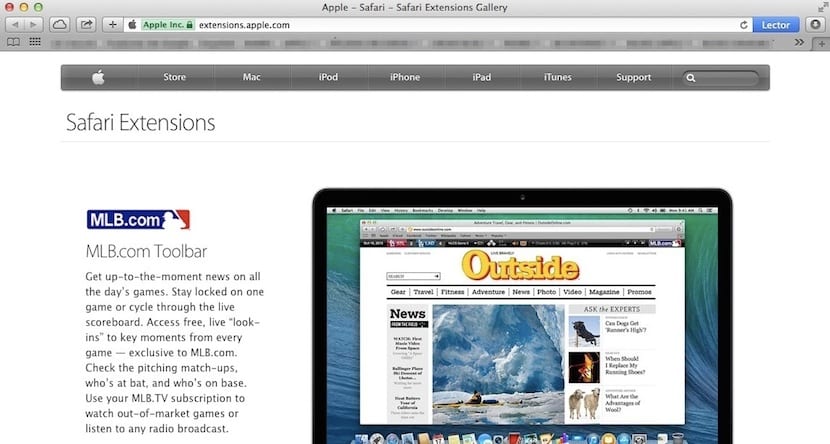
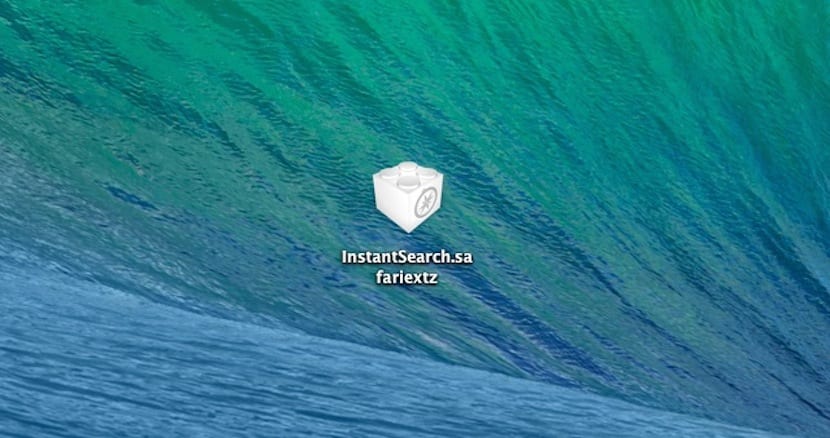
- Drugič, pokažemo vam, kje je prikazan seznam razširitev, ki ste jih namestili, da jih lahko upravljate in v vsakem primeru deaktivirate ali odstranite. Za to morate vnesti Zgornji meni Safarija in v spustnem meniju kliknite Nastavitve, po katerem se odpre okno nastavitev Safari s številnimi zgornjimi zavihki. Predzadnji zavihek je tisti, ki ustreza razširitvam. S klikom na Razširitve Prikaže se okno, v katerem lahko vidimo razširitve, ki smo jih namestili, in jih upravljamo.
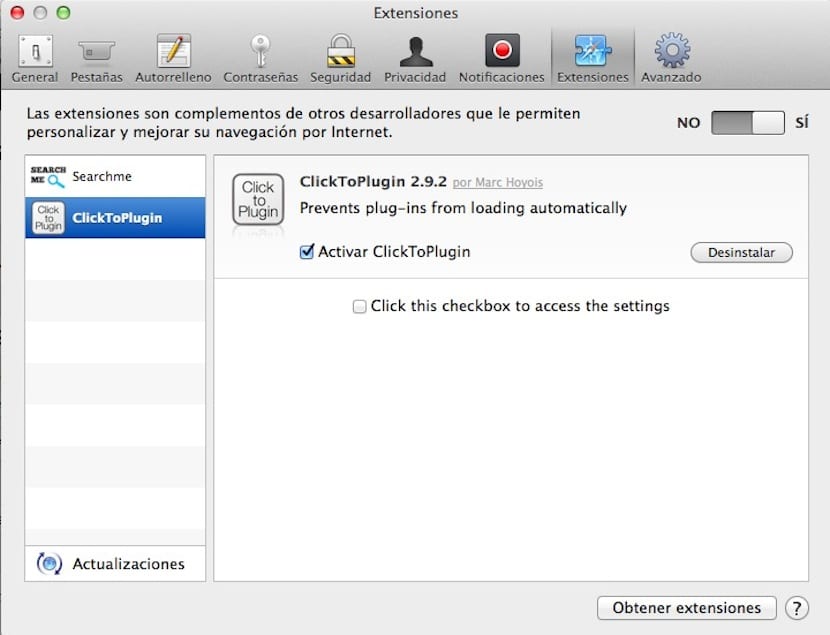
Kot lahko vidite, je v brskalniku Safari upravljanje razširitev zelo enostavno in vam lahko prihrani veliko časa.